Installation des Moduls HH
Damit das Moduls Heil- und Hilfsmittel korrekt arbeiten kann müssen vor der ersten Start des Modul erst ein paar Einstellungen vorgenommen werden
Nachdem Sie das aktuelle Update abgeholt haben oder es von APM aufgespielt wurde, stehen die folgenden neuen Ordner sowie die tagesaktuelle "Iatrowin.exe" zur Verfügung
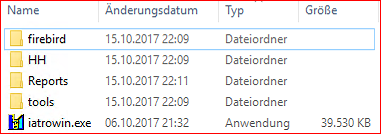
kopiert w
Die Ordner sowie die Exe müssen nun in das Rootverzeichnis von Iatropro kopiert werden, respt, das Programm AutoUpdater kopiert die Daten an die entsprechende Stelle.
Nachdem der Kopiervorgang korrekt abgeschlossen wurde, starten Sie bitte Iatropro neu
Nach dem Start kommen einige "Fehler" Meldungen, die Sie bitte alle bestätigen.
(die Fehlermeldungen beziehen sich auf die fehlende Datenbank und sind nach der Installation nicht mehr existend)
Iatropro erscheint nun im gewohnten Bild.
Im Menüpunkt "Patient" wurde der neuer Unterpunkt "Heilmittelverordnung"
Damit dieser Menüpunkt nun angesprochen werden kann muss erst eine neue Datenbank angelegt werden
Wir haben uns hierbei für die Datenbank "Firebird"
Firebird ist ein freies Datenbankmanagementsystem (DBMS).
Es ist der freie Ableger des weiterhin kommerziell von Embarcadero (ehemals CodeGear, Borland) vertriebenen relationalen Datenbankmanagementsystems InterBase.
Wechseln Sie nun in den Menüpunkt "Einstellungen"
Hier wurde der neue "Unterpunkt" - "Datenbank" eingefügt
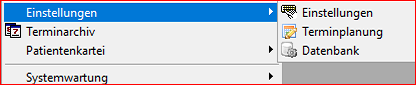
Öffen Sie bitte diesen Menüpunkt um die Einstellungen für die Datenbank zu bearbeiten resp. anzupassen.
1. Ändern Sie den Servertyp auf "Netzwerk (Client/Server)"
2. Tragen Sie hier bitte den Namen des Rechners ein, auf dem das Hauptverzeichnis von Iatropro liegt.
3. Hier wird der Port angegebene, der in der Firewall des Servers geöffnet werden muss
4. Tragen Sie im Feld "Datenbankname (Pfad- und Datenbankname) aus Serversicht" den absoluten Pfadnamen ein in dem die Datei "IATROWIN.FDB" liegt
(die Absolute name lautet z.b. C:\Iatropro\Iatrowin.fdb)
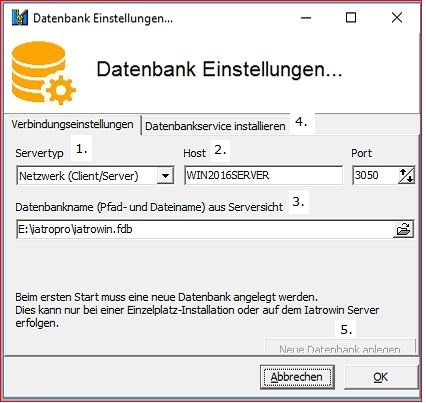
Nachdem Sie diese Einstellungen vorgenommen haben, wechseln Sie bitte auf den zweite Reiter (Datenbankservice installieren)
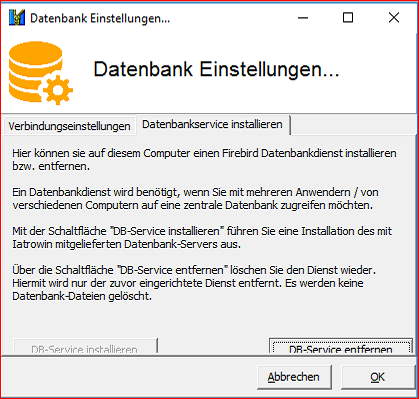
Hier finden Sie den Button Datenbank installieren und Datenbank entfernen
bitte klicken Sie nun den Button Datenbank installieren an, damit der neue Dienst installiert werden kann.
Um den Datenbankdienst zu aktivieren gibt es nun zwei Möglichkeiten.
1. Sie beenden nun Iatropro und starten Ihren Servers neu - oder
2. Sie wechseln in den Windowsverwaltungsbereich Dienste und aktivieren und starten den Dienst manuell


(bei dem nächsten Neustart des Servers wird der Dienst automatisch mit Windows gestartet)
Nachdem die beiden Dienst "Firebird Guardian - IATROWIN und Firebird Server - IATROWIN" gestartet wurden, öffnen Sie bitte wieder Iatrowin und wechseln erneut in den Menüpunkt "Extras-Einstellungen-Datenbank" und öffnen diesen.
Jetzt können wir die Datenbank anlegen. Klicken Sie hierzu auf den Button (5) "Neue Datenbank anlegen".
Die neue Datenbank wird nun im von Ihnen vorher gewählten Verzeichnis angelegt und ist einsatzbereit.
Sollte beim Starten der Datenbank ein Zugriffsfehler auftreten, so hängt dies wahrscheinlich mit der Firewall Ihres Systems zusammen.
Bitte ändern Sie hierzu den Port 3050 von geschlossen auf offen in der Serverfirewall
Mit dem Personal Edition von HelpNDoc erstellt: Wandeln Sie Ihr Word-Dokument mühelos in ein eBook um: Eine Schritt-für-Schritt-Anleitung